Soluzione: Come Ctrl Alt Canc In Remote Desktop Session
CLRL + ALT + DELETE in remote desktop è molto semplice ma solo se sai come farlo. Nel nostro post precedente, vi abbiamo mostrato i passaggi completi per abilitare e configurare desktop remoto in Windows 10 pc. Dopo aver abilitato l’accesso desktop remoto di Windows, è possibile gestire facilmente altri PC in remoto. La cosa migliore è che possiamo inviare o trasmettere tutte le azioni della tastiera alla macchina remota o al pc.
Ma a volte, è necessario premere la combinazione di tasti ctrl alt Canc in una sessione di desktop remoto. In tal caso, non è possibile inviare il ctrl+alt+canc al computer remoto e sarebbe invece eseguire l’azione sul proprio computer. Microsoft ha bloccato questa funzione per l’accesso remoto ed è possibile eseguire Ctrl + Alt + Canc solo per il computer locale.
NOTA : Se si utilizza un desktop remoto per accedere al server o a qualsiasi altro pc, non è consentito utilizzare ctrl + alt + canc sul server o sul pc remoto. Perché quando si preme queste combinazioni, si attiverà sul pc locale anziché sul server.
Metodi per inviare Ctrl Alt Canc a un desktop remoto
Molto probabilmente, si desidera modificare una password, disconnettersi o bloccare la schermata RDP nella sessione desktop remoto. Ma non so come farlo perché ctrl alt dele non funzionerà in remoto. Qui stanno aggiungendo alcuni semplici trucchi per inviare ctrl + alt + canc attraverso l’host locale.
Metodo 01 Invia Ctrl + ALT + Delete Nella sessione Desktop remoto
Quindi, se sei qui per sapere come inviare ctrl alt delete al desktop remoto, puoi fare lo stesso con un po ‘ di comandi diversi.
( “FINE” tasto normalmente situato a destra del tasto “Invio” in tasti tastiera completa. Se si dispone di una piccola tastiera sul vostro computer portatile, premere & tenere premuto il tasto funzione per utilizzarlo.)
Metodo 02 Trasmetti Ctrl + Alt + Canc Usando la tastiera su schermo
Se sei coinvolto in più sessioni RPD puoi fare lo stesso usando una tastiera su schermo. Apri la tastiera su schermo sul desktop remoto e applica la combinazione ctrl alt canc.
- Tenere premuto il tasto “Tasto Windows + R” per visualizzare la finestra di dialogo “Windows esegui” sul desktop remoto.
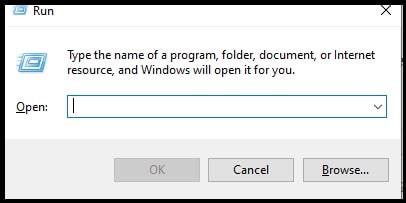
- Ora, digitare ” osk.exe “e fare clic sul pulsante” OK ” per avviare Windows tastiera su schermo (tastiera virtuale).
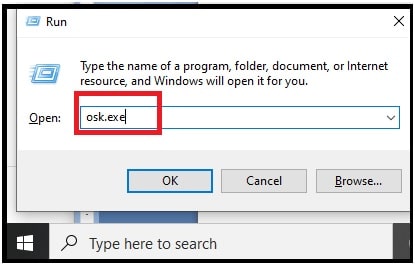
- Ora premi i tasti” Ctrl “e” alt “dalla tastiera fisica e quindi seleziona” canc ” dalla tastiera su schermo.
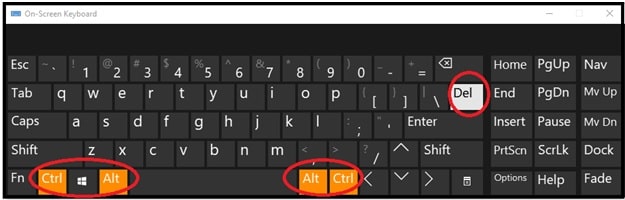
Questi sono trucchi intelligenti per applicare ctrl + alt + canc combinazione di tasti in remoto. Come ctrlaltdel, alcune altre scorciatoie da tastiera è possibile utilizzare in Desktop remoto.
Alt + Page Up: Passa da un programma all’altro (Alt + Tab è il comando locale)
Ctrl + Alt + End : Visualizza il Task Manager (Ctrl + Maiusc + Esc è il comando locale)
Alt + Home: Apre il menu Start sul computer remoto
Ctrl + Alt + (+) Plus/ (-) Minus : Minus scatta un’istantanea della finestra attiva e plus scatta un’istantanea dell’intera finestra del desktop remoto.

Sono Jagmohan Singh Negi una persona entusiasta di tecnologia. Ho sempre voglia di esplorare qualcosa di nuovo e sperimentare su smartphone Android, qui su 99mediasector.com condivido le soluzioni degli ultimi bug Android e le loro correzioni, gli ultimi lanci di Android e le soluzioni How-to-Type per tutti gli smartphone Android.